视频
下载
https://gqjk.cc/143.html
https://gqjk.cc/143.html
图文
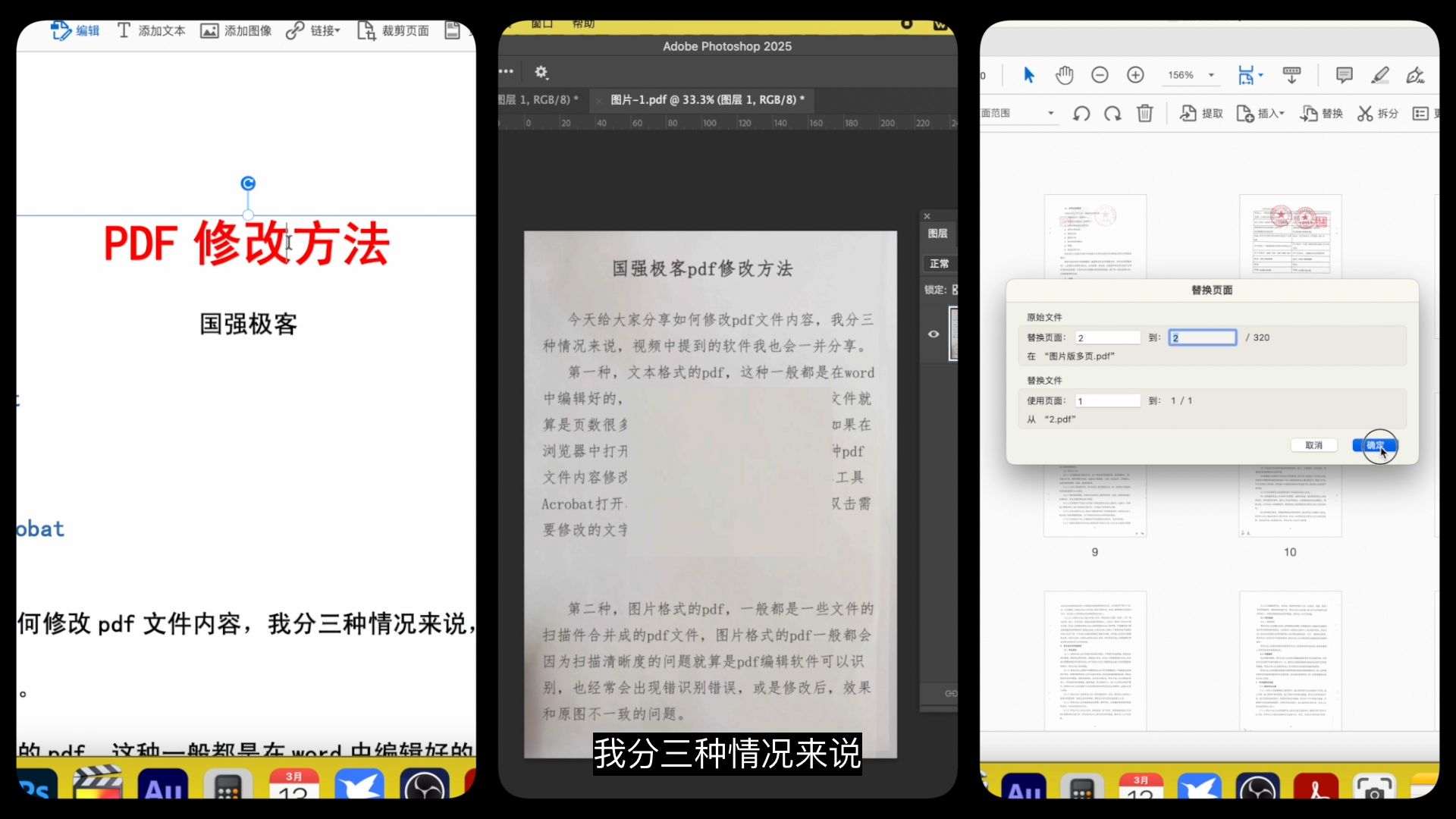
今天给大家分享如何修改pdf文件内容,我分三种情况来说,视频中提到的软件我也会一并分享。

第一种,文本格式的pdf,这种一般都是在word中编辑好的,然后导出的pdf格式,这种pdf文件就算是页数很多,占用的存储空间也比较小,如果在浏览器中打开,文字是可以直接复制的,这种pdf文件内容修改,
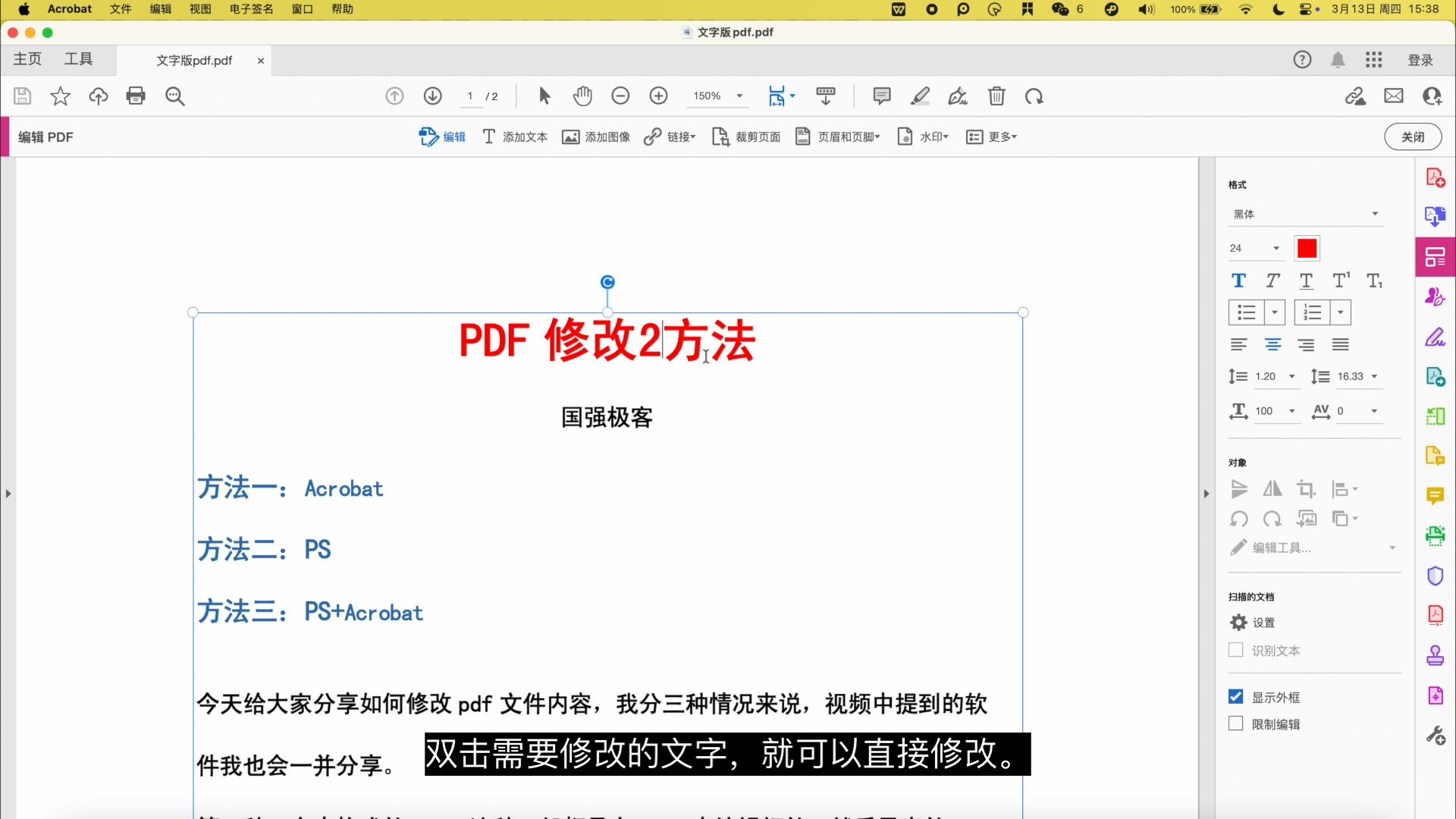
我们可以使用专业的pdf编辑工具Acrobat打开之后,点击右侧的 编辑PDF,双击需要修改的文字,就可以直接修改。
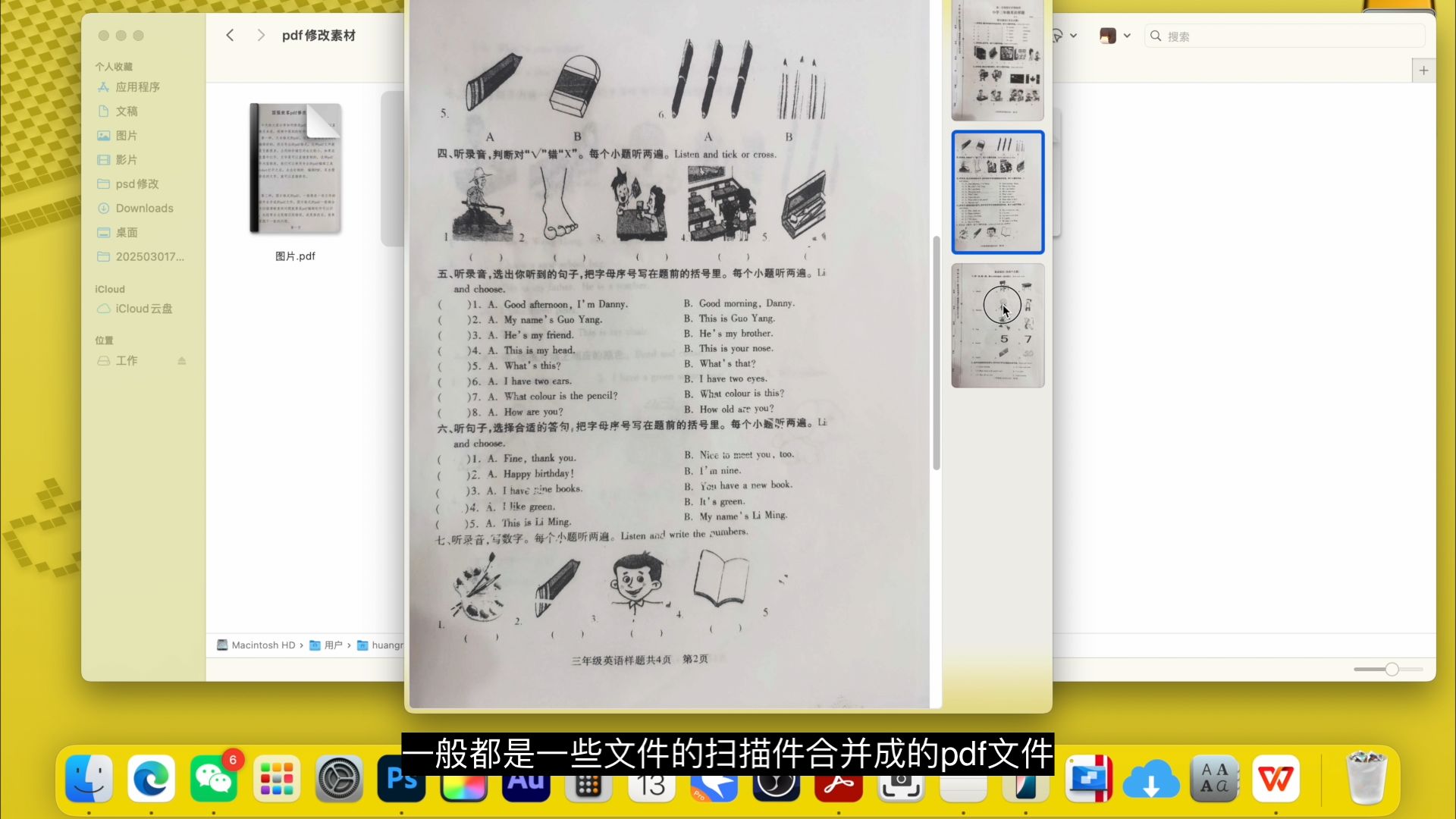
第二种,图片格式的pdf,一般都是一些文件的扫描件合并成的pdf文件,图片格式的pdf一般都会因为扫描清晰度的问题就算是pdf编辑软件可以识别,也经常会出现错识别错误,或是修改后,效果和原图不一致的问题。
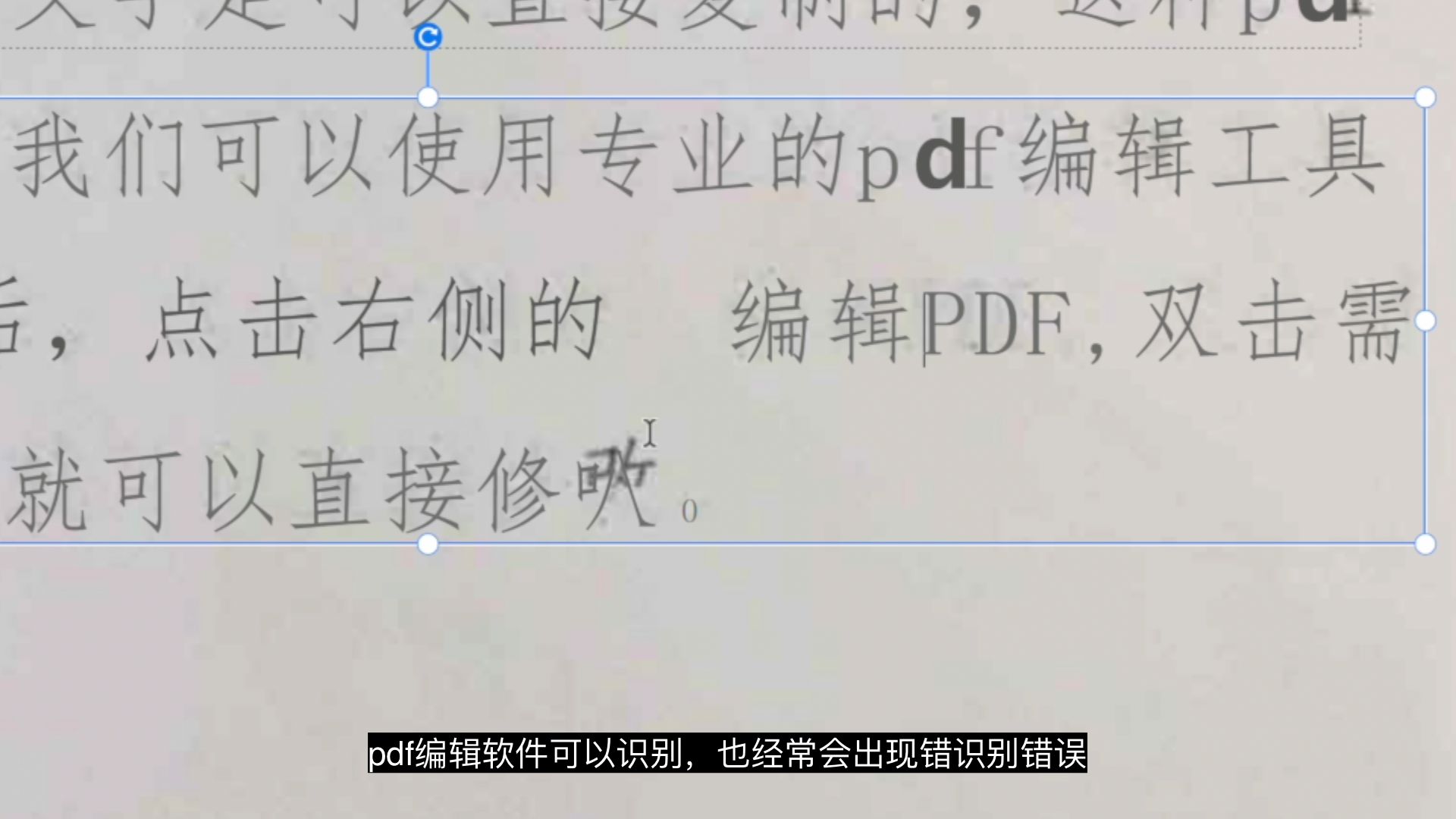
所以图片格式的pdf,还是需要用ps来修改,才能达到和原图上文字几乎一致的效果。
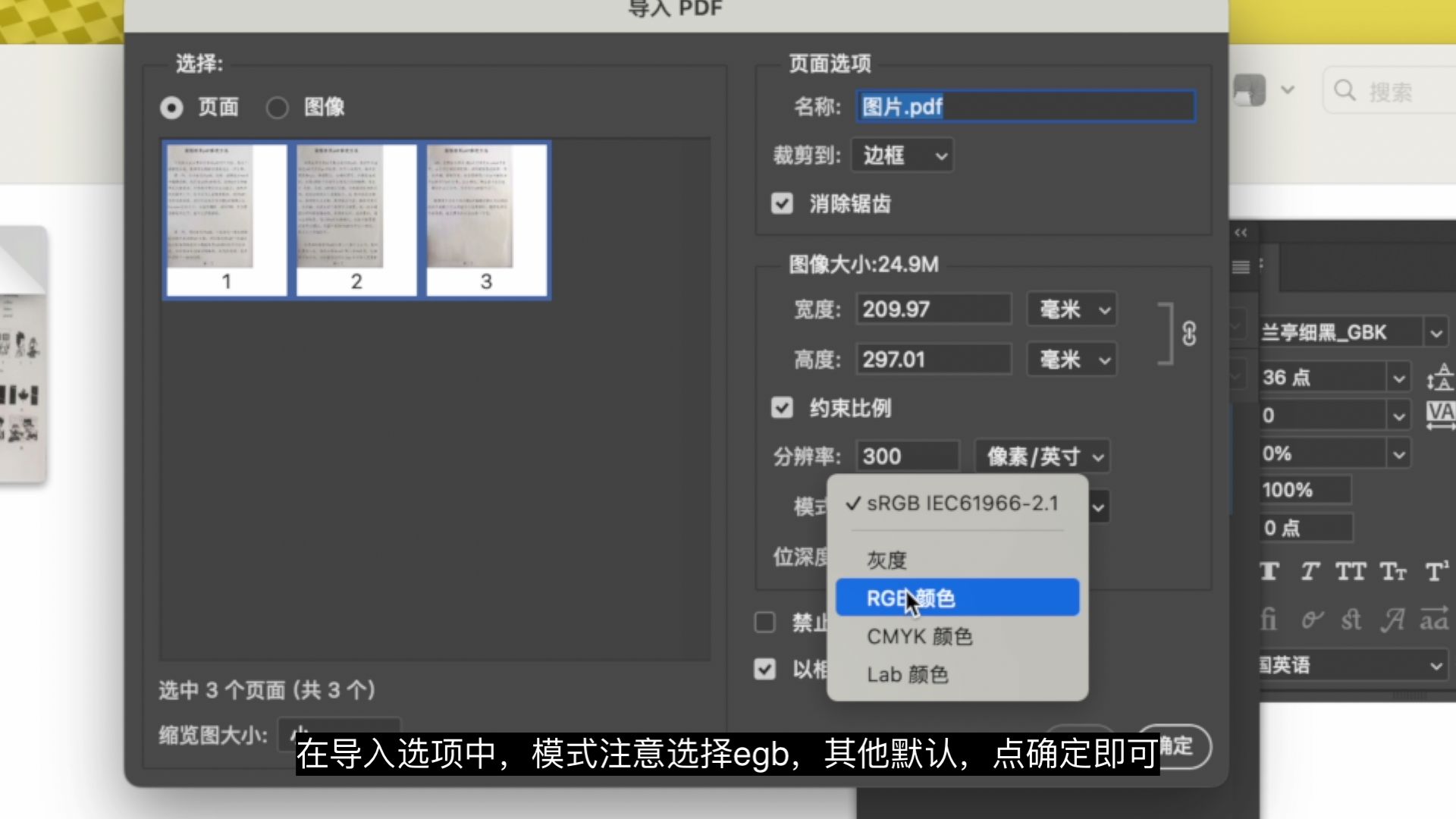
如果是单页或是页数比较少的pdf,我们可以直接把pdf文件在ps中打开,在导入选项中,模式注意选择egb,其他默认,点确定即可,
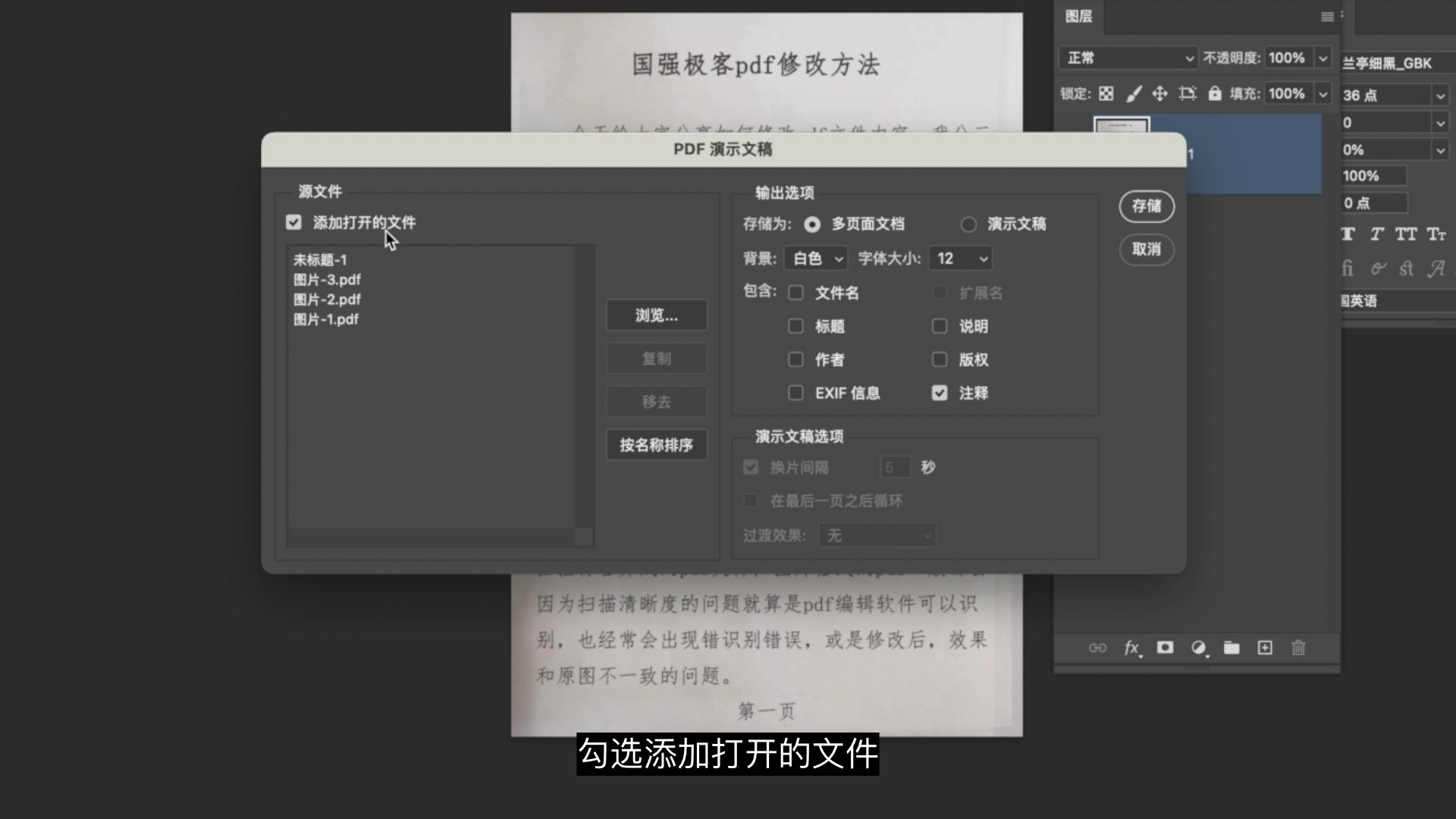
在修改完成后,具体p图改字方法可以看我之前的视频,再点击 文件,自动,pdf演示文稿,勾选添加打开的文件,这边如果添加了其他图片,先 选中然后点移去,
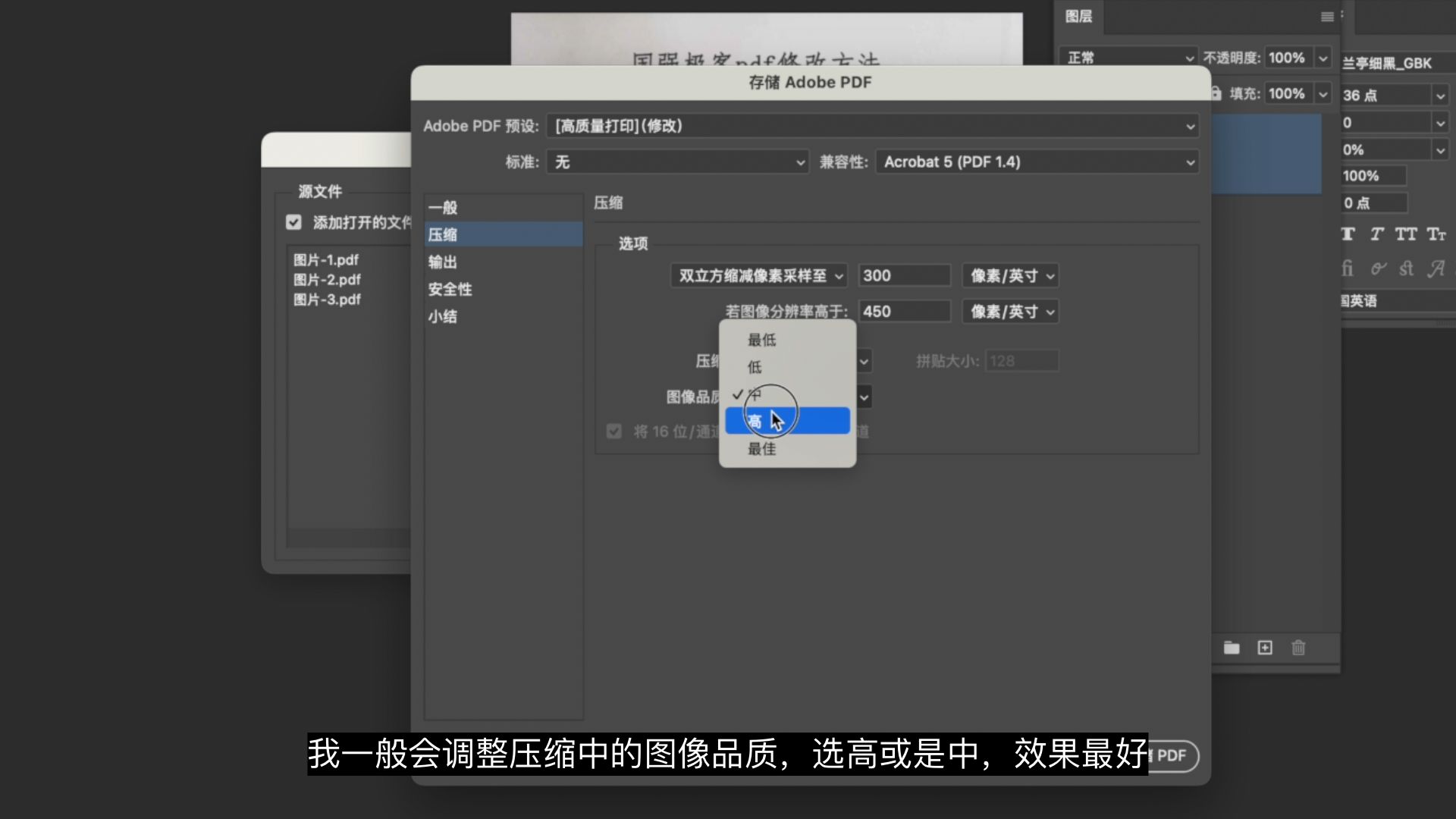
其他默认点存储,选中保存位置,修改文件名,点存储,这边有四个选项可以调整,我一般会调整压缩中的图像品质,选高或是中,效果最好,图片品质越高,导出的pdf文件越大,这边可能需要反复导出测试,尽量和原始的pdf文件大小相似,最后点击存储即可。
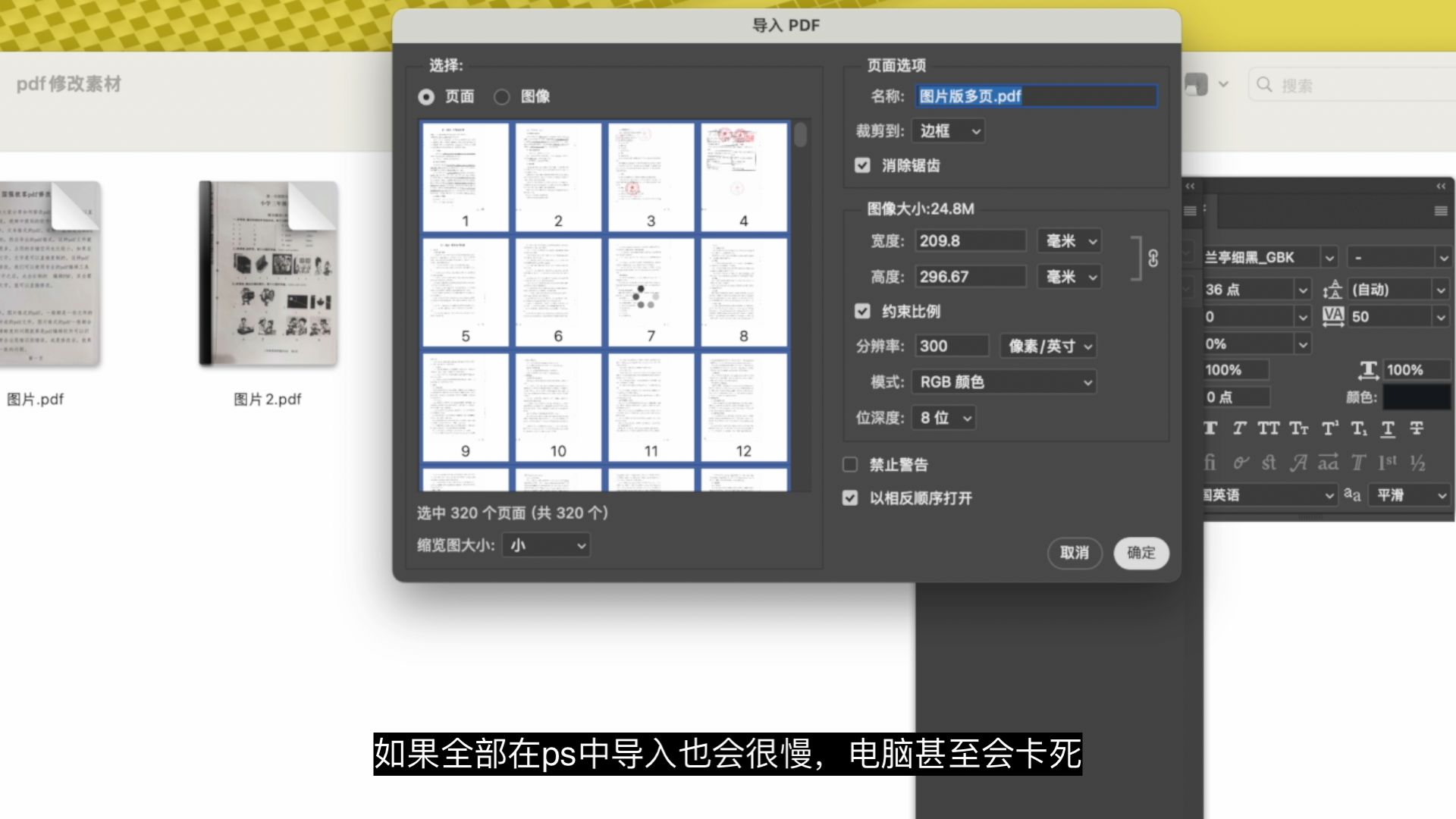
但是如果修改的pdf文件几十甚至上百页,电脑配置也一般,如果全部在ps中导入也会很慢,电脑甚至会卡死,这时候我们可以在ps中只导入需要修改的那一页,然后 正常修改内容,重复刚才的步骤导出为单页的pdf,把原始为修改 的pdf文件在Acrobat中打开,点击右侧的组织页面,

找到需要修改的那一页,点右键,替换页面,然后选择刚才在ps中修改并导出的那个pdf文件,点击确定,弹出窗口点击是,最后在点击文件,保存这个pdf就可以了。
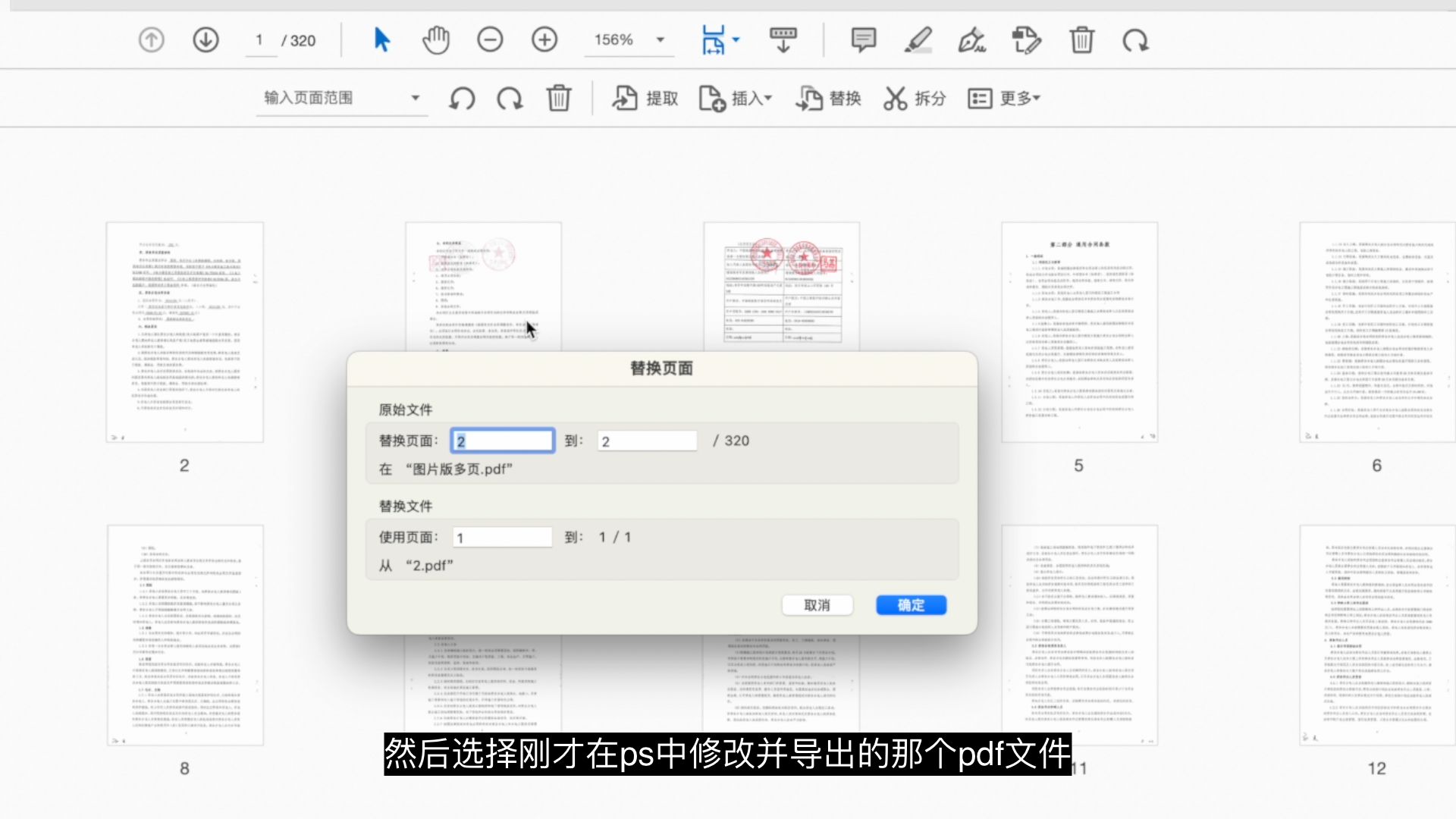
视频中可以永久使用的pdf编辑软件以及ps2025版本在我的主页介绍就可以免费领取,感觉视频对你有帮助,就点赞关注评论支持一下吧。



发表回复